Win7 internet选项打不开有效解决方法
要设置Win7系统IE浏览器,那么internet选项是主要的设置面板,如主页设置、临时文件清理、隐私、内容、安全等全在这里设置,当然,有时我们会遇到internet选项打不开的情况,如打开没有反应,或是管理员限制等问题下面小编就分享下解决方法。
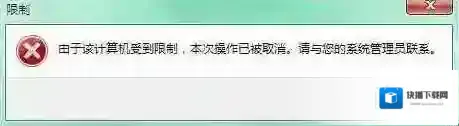
Windows7选项
出现这样的问题有两个可能,一是internet选项被限制打开,二是IE浏览器损坏导致internet选项打不开。intelnet选项打不开 解决方法一:1、点击“开始菜单中”的“运行”,在运行框中输入“gpedit.msc”打开策略组编辑器;
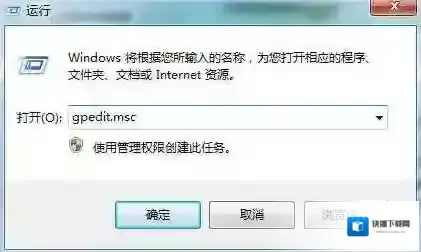
Windows7浏览器
2、在策略组编辑器中的左侧的用户配置中依次展开管理模板-Windows 组件-Internet Explorer-浏览器菜单;3、在浏览器菜单右侧选项列表中找到 “工具”菜单:禁用“Internet选项..”菜单选项,并双击打开;
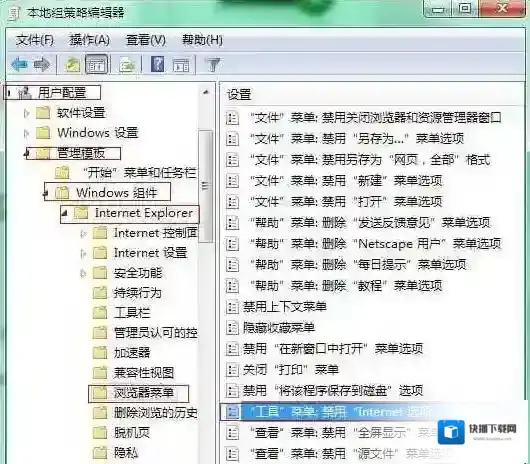
Windows7打开
4、将该项配置为“未配置”或“已禁用”,最后确定保存;intelnet选项打不开 解决方法二:重装IE浏览器1、从开始菜单打开控制面板,然后打开控制面板后,点击程序;
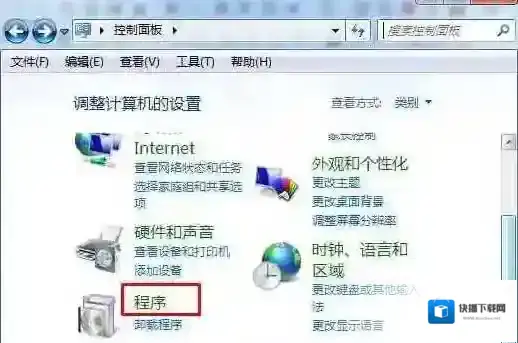
Windows7解决方法
3、接着点击打开或关闭Windows功能选项;
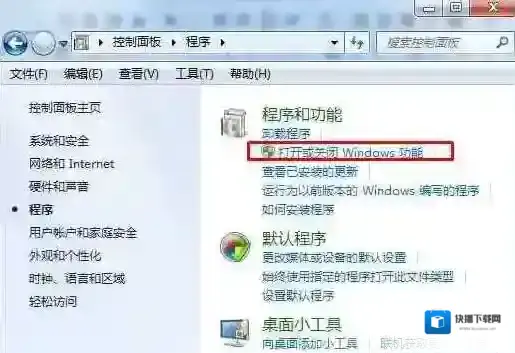
Windows7打不开
4、取消勾选internet explorer 8,9或10,然后确定;
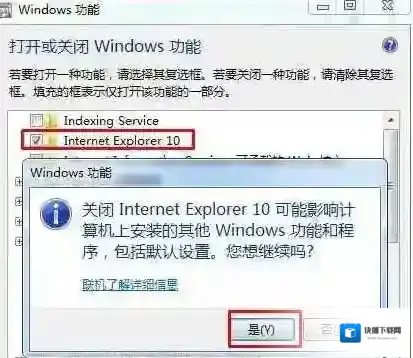
5、之后重启,IE浏览器就被卸载了,然后我们重新回到打开和关闭Windows功能中,重新勾选internet explorer后确定新安装IE浏览器即可。如果打开internet没有任何反应或是提示出错,那么可能是IE浏览器损坏导致。那么方法二的重装IE浏览器也可以很好的解决。
Windows7软件相关内容
-
的解决方法
在打开网页的时候有一些朋友会遇到浏览器提示:此网页包含重定向循环的问题,相信很多朋友都不知道如何解决,下面小编以360浏览器为你分享下此网页包含重定向循环的解决方法。操作步骤如下:1、首先打开浏览器的设置,然后在安全设置中,点击隐私安全设置; Win...2025-09-30 -
Win7显示桌面点了没用,桌面卡死无法点击
有的朋友反馈老是遇到Win7系统右下角显示桌面按钮点击后没反应,无法切换到桌面的问题,并且发现桌面也是卡死的,在桌面上右键点击没有任何反应,遇到这样的问题,很多用户会想到重启来解决,其实不必下面的方法可快速恢复正常步骤如下:1、按下快捷键ctrl+A...2025-09-27 -

-

-
Win7电脑帐户已停用进不去怎么解决?
一般来说电脑最少都会有一个帐户,不然的话是不能登录系统的,但是偏偏有时在使用电脑过程中会遇到帐户已经被停用的问题,这时相信大家都无法进入桌面进行操作,其实解决这个问题并不难,下面小编就分享下具体的解决步骤。 Windows7帐户 解决步骤如下:1、先...2025-09-27 -
Win7开机时系统提示Windows已遇到关键问题一分钟后自动重新启动怎么解决
Windows7可以用 具体解决方法介绍: 1、把电脑右下角网络断开。 按下“WIN+R” 打开“运行”命令窗口。 Windows7命令提示符 2、在里面双击,输入“cmd”命令 按回车键“Enter”打开管理员窗口。 或者点击左下角“开始”--找到...2025-10-01 -
无法加载用户配置文件,不能登录到桌面修复方法
最近有朋友遇到系统无法启动到桌面,出现错误提示:user profile service服务未能登陆,无法加载用户配置文件的问题,由于不知道如何解决,很多用户可能选择了重装系统,导致软件丢失,数据没了造成了很大的损失,而小编针对该故障分享的方法,不需...2025-10-01 -

-
Win7旗舰版打印机000006be错误无法正常共享解决方法
1、首先打开运行,在窗口中输入services.msc命令回车 ; Windows7服务 2、下拉服务列表滚动条找到Windows Firewall服务项 ; Windows7启动 3、双击打开此服务项,启动类型设置为自动,然后点击启动 启动该服务。...2025-09-27

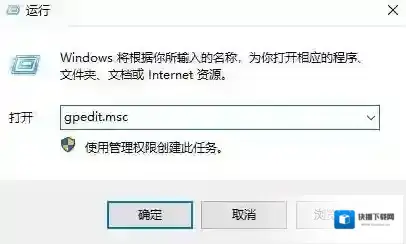
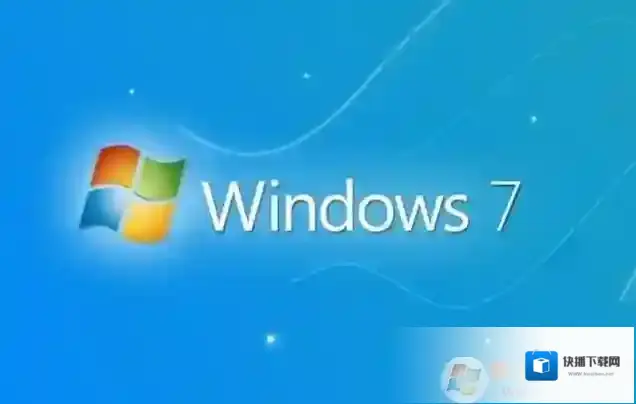
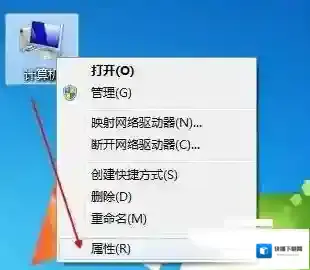
发表回复
评论列表 ( 0条)